- Base de conocimientos
- Marketing
- Redes sociales
- Administrar la configuración de tu cuenta de redes sociales
Administrar la configuración de tu cuenta de redes sociales
Última actualización: 14 de noviembre de 2025
Disponible con cualquiera de las siguientes suscripciones, a no ser que se indique de otro modo:
-
Marketing Hub Pro, Enterprise
Gestiona tus cuentas sociales conectadas en HubSpot para controlar cómo tu equipo publica y realiza el seguimiento de tu contenido social. En los ajustes sociales de tu cuenta, puedes:
- Ajuste la autopublicación para publicar automáticamente nuevos artículos del blog en sus canales sociales.
- Gestiona qué usuarios y equipos tienen acceso a cada cuenta de redes sociales.
- Ajuste de forma predeterminada las cuentas desde las que publicar al crear nuevas publicaciones en redes sociales.
- Configure las notificaciones por correo electrónico para recibir resúmenes de la actividad social y los informes.
- Asigne cuentas sociales a marcas concretas.
También puedes añadir enlaces a tus páginas de redes sociales en tu plantilla de HubSpot con el módulo Sígueme , y conectar tu cuenta de Bitly a HubSpot para utilizar tu propio dominio corto de marca al acortar enlaces en publicaciones sociales.
Configurar la publicación automática de blogs
Si tu blog está alojado en HubSpot, puedes configurar la autopublicación del blog para publicar una nueva entrada en tus cuentas sociales cada vez que publiques una nueva entrada en el blog.
Estas entradas incluyen el título de la entrada del blog, la meta descripción, el enlace y la imagen destacada. Cada entrada se publicará 15 minutos después de que se publique la Publicación de blog. Más información sobre la autopublicación del blog en HubSpot.
Nota: la autopublicación del blog no está disponible para las cuentas de Instagram porque los enlaces no están permitidos en las publicaciones de Instagram.
Para configurar la autopublicación del blog:
- En tu cuenta de HubSpot, haz clic en el icono de settings Configuración en la barra de navegación superior.
- En el menú de la barra lateral, navega a Marketing > Redes sociales.
- En la columna Autopublicación de blogs , junto a la cuenta social en la que desea autopublicar, haga clic en Elegir blog o Gestionar blogs. Esta opción sólo está disponible en cuentas sociales en las que Acceso a cuentas esté configurado como Todo el mundo.
- En el cuadro de diálogo, haz clic en el menú desplegable Elegir blog y selecciona uno o varios blogs.
- Haga clic en Enviar.

Gestionar el acceso de los usuarios a una cuenta de redes sociales
Se requieren permisos Los permisos de Superadministrador son necesarios para gestionar qué usuarios y equipos tienen acceso a determinadas cuentas sociales.
Dar explícitamente a un usuario o equipo acceso a una cuenta de redes sociales limitará el acceso de todos los demás. Los usuarios o equipos sin acceso no pueden ver ni gestionar las publicaciones de esa cuenta en la herramienta de redes sociales. Obtén más información sobre cómo limitar el acceso a tus recursos de HubSpot.
- En tu cuenta de HubSpot, haz clic en el icono de settings Configuración en la barra de navegación superior.
- En el menú de la barra lateral, navega a Marketing > Redes sociales.
- En la columna Acceso a la cuenta , haga clic en Sólo yo, Todos o [número de equipos y usuarios].
- En el panel Derecha, selecciona una de las siguientes opciones:
- Privado para mí: limita el acceso solo a tu cuenta de usuario. La cuenta no se incluirá en la notificación por correo electrónico del resumen social.
- Disponible para todos: todos los usuarios de la cuenta tendrán acceso.
- Seleccionar usuarios y equipos que pueden editar: Sólo tendrán acceso los usuarios especificados en la cuenta. La cuenta no se incluirá en la notificación por correo electrónico del resumen social. Sólo los usuarios de una cuenta de Marketing Hub Enterprise pueden limitar el acceso de usuarios y equipos.
- Si vas a seleccionar usuarios o equipos concretos, en la barra de búsqueda, busca y selecciona la casilla a la izquierda del usuario o equipo.
- Para eliminar el acceso a una cuenta, desactiva la casilla situada junto al nombre del usuario o equipo, o haz clic en la X en la sección Quién tiene acceso.
- En la parte inferior del panel, haz clic en Guardar.
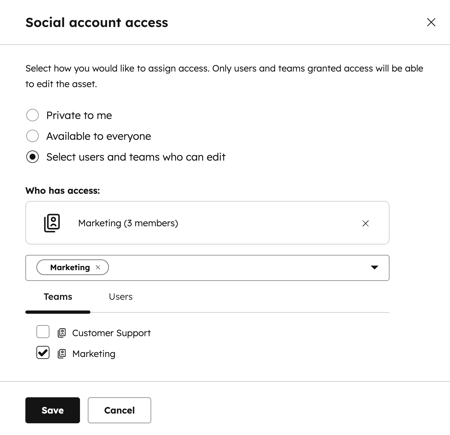
Comprender los permisos de usuario para la publicación en redes sociales
El nivel de acceso que tiene un usuario para publicar en una cuenta social depende de sus permisos de publicación social y de si el usuario tiene acceso a la cuenta.
| Permisos sociales del usuario | El usuario tiene acceso a la cuenta | El usuario no tiene acceso a la cuenta |
| Sólo borrador (Sólo Marketing Hub Sólo Enterprise ) |
El usuario puede crear borradores. Más información sobre Sólo borrador permisos de publicación social. |
El usuario no puede crear borradores ni ver el nombre de la cuenta social en los ajustes sociales. |
| Sus cuentas sólo
|
El comportamiento variará en función de si el usuario ha conectado la cuenta social:
|
El comportamiento variará en función de si el usuario ha conectado la cuenta social:
|
| Todas las cuentas accesibles |
El usuario tendrá pleno acceso a la cuenta social. |
El comportamiento variará en función de si el usuario ha conectado la cuenta social:
|
| El usuario tendrá pleno acceso a la cuenta social. |
||
Nota: si seleccionas Informe sobre entradas publicadas desde todas las fuentes al conectar una cuenta X , la casilla de verificación Compartir se desactivará y se activará automáticamente. Para activar la Casilla de verificación de Compartir y cambiar los ajustes de compartir, tendrás que volver a conectar la cuenta y elegir Informe sólo de las entradas publicadas desde HubSpot.
Seleccionar cuentas de redes sociales por opción predeterminada desde las cuales publicar
Para seleccionar cuentas sociales específicas por defecto al crear nuevas publicaciones sociales: - En tu cuenta de HubSpot, haz clic en el icono de settings Configuración en la barra de navegación superior.
- En el menú de la barra lateral, navega a Marketing > Redes sociales.
- En la columna Predeterminado, haz clic para activar el interruptor Predeterminado. Los cambios se guardarán automáticamente.
Tenga en cuenta lo siguiente:
- Si tiene una cuenta de Marketing Hub Enterprise , sólo puede seleccionar hasta 60 cuentas predeterminadas desde las que publicar.
- Sólo puedes establecer un valor predeterminado en la cuenta X.
Configure las redes sociales que desea incluir en sus informes
Cuando conectas tu cuenta social, las publicaciones y los datos de interacción incluidos en los informes sociales dependen de la red de la cuenta que hayas conectado:
- Facebook, Instagram, LinkedIn y YouTube: las entradas publicadas desde HubSpot o desde la red social externa estarán disponibles para los informes.
- X: Cuando conectas tu cuenta de , puedes elegir si quieres informar sobre los posts publicados desde todas las fuentes o sólo desde HubSpot. Si quieres cambiar los ajustes de visibilidad de tus publicaciones para X, tendrás que desconectar tu cuenta social, y luego volver a conectarla con el ajuste deseado.

Revisar la visibilidad de las publicaciones en las redes sociales
Para ver sobre qué publicaciones sociales informa HubSpot para tus cuentas sociales conectadas:
- En tu cuenta de HubSpot, haz clic en el icono de settings Configuración en la barra de navegación superior.
- En el menú de la barra lateral, navega a Marketing > Redes sociales.
- En la tabla Cuentas , revise la columna Visibilidad de contabilización :
- Todas las publicaciones: las publicaciones sociales de todas las fuentes son visibles en los informes sociales.
- HubSpot: las entradas sociales publicadas sólo desde HubSpot están disponibles para los informes sociales.

Configurar las notificaciones por correo electrónico de la actividad social y los resúmenes de los informes
De forma predeterminada, recibirás un resumen por correo electrónico de las interacciones, conversaciones y X seguidores. Los superadministradores y los usuarios individuales con cuentas sociales conectadas pueden editar o desactivar estas notificaciones en los ajustes sociales.
- En tu cuenta de HubSpot, haz clic en el icono de settings Configuración en la barra de navegación superior.
- En el menú de la barra lateral, navega a Marketing > Redes sociales.
- En la parte superior, haz clic en la pestaña Notificaciones por correo electrónico.
- En la sección Bandeja de entrada, seleccione el botón de opción para elegir la frecuencia de notificación por correo electrónico de los correos electrónicos del resumen social. Estos correos electrónicos no incluyen datos de publicaciones externas.
- En la sección Informes, selecciona la casilla Sí, envíame un correo electrónico mensual con mis informes sociales para activar o desactivar estos correos. Este resumen de correo electrónico incluye datos de entradas publicadas desde HubSpot y entradas publicadas externamente.
Nota:
- Las interacciones y actividades en Instagram y YouTube no se incluyen en ninguna notificación social por correo electrónico.
- Sólo se incluirán los datos de las cuentas sociales configuradas en Disponible para todos . Si el acceso a una cuenta social se ha restringido a usuarios o equipos específicos, la cuenta social no se incluirá en ninguna notificación social por correo electrónico.
- Sólo los nuevos seguidores de X serán incluidos en esta notificación por correo electrónico. No se incluirán los nuevos seguidores de otras redes como Facebook, Instagram o LinkedIn.

Asignar cuentas sociales a las Marcas
La suscripción es obligatoria Se requiere una suscripción a Marketing Hub Enterprise y el Complemento Brands para asignar cuentas sociales con una marca.
Las cuentas sociales conectadas sólo pueden asociarse a una marca a la vez. Más información sobre cómo asociar sus recursos a las Marcas.
Para asignar una cuenta social a una marca concreta:
- En tu cuenta de HubSpot, haz clic en el icono de settings Configuración en la barra de navegación superior.
- En el menú de la barra lateral, navega a Marketing > Redes sociales.
- En la columna Marca , haga clic en Sin asignar o en [Nombre de la marca] si la cuenta social ya está asignada a una marca.
- En el panel derecho, seleccione la Marca que desea asociar a esa cuenta social.
- En la parte inferior, haz clic en Guardar. La cuenta social se trasladará a la marca seleccionada.
- También puede navegar a una marca específica y luego conectar una cuenta social que se asignará bajo esa marca. Más información sobre cómo navegar entre marcas.
- Al cambiar de marca en los ajustes de las cuentas sociales, sólo las cuentas sociales asociadas a la marca aparecerán en tus ajustes sociales.
- Al cambiar de marca en la herramienta social, sólo aparecerán en ella los datos y recursos (por ejemplo, publicaciones, respuestas) asociados a las cuentas sociales asignadas a la marca seleccionada.
